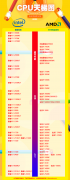显卡驱动的安装过程对于许多电脑用户来说并不陌生,但当遇到各种错误时,大家往往显得无助。特别是在进行游戏升级、图形处理或者进行视频剪辑等任务时,显卡驱动的稳定性和兼容性直接影响到计算机的性能和使用体验。本文将提供一些解决显卡驱动无法安装问题的方法,以及如何优化显卡性能的实用建议。

显卡驱动无法安装的原因多种多样,常见的问题包括系统不兼容、文件损坏、或者安装程序权限不足等。针对这些问题,可以尝试以下几个解决方案。第一步,确保系统更新到最新版本,包括所有补丁和驱动程序。Windows或其他操作系统的更新往往会修复许多兼容性问题。
第二,卸载旧版本的显卡驱动程序,利用安全模式来进行干净卸载,这能有效清除可能存在的冲突文件。可以使用官方提供的驱动卸载工具,比如Display Driver Uninstaller(DDU),确保系统没有残留的旧文件。完成这一操作后,重启计算机。
第三,下载与自身显卡型号和操作系统兼容的最新驱动,确保来源为官方渠道,避免下载安装包中的恶意软件。在安装过程中,使用自定义安装选项,选择清洁安装,确保新驱动程序完全取代旧版本。
如果以上方法仍无法解决问题,检查系统的安全设置也是必要的。有时,高级安全设置可能限制了驱动程序的正常安装。尝试临时关闭防火墙或病毒防护软件,看看能否顺利安装驱动。
除了驱动安装问题,显卡的性能优化同样关键。例如,可以适当调节显卡的设置以提高游戏性能。使用显卡控制面板,可以调整电源管理模式、画质设置等,使显卡能够根据具体需求更合理地发挥其性能。定期清理显卡散热系统,避免因积尘而导致的过热问题,保持良好的散热性能也是非常重要的。
DIY组装显卡时,合理的搭配也不容忽视。选购合适的电源和合成的主板,确保它们与显卡的性能匹配,能让整个系统的稳定性更高。
为了帮助更多用户解决类似的问题,以下是常见问题解答部分:
1. 驱动安装过程中出现错误提示,怎么办?
- 检查错误代码并根据提示进行针对性处理,通常在厂商网站上可找到解决方案。
2. 为什么我的显卡驱动总是无法安装成功?
- 可能是由于系统不兼容或文件损坏,尝试如上文提到的干净卸载旧驱动后重新安装。
3. 在哪里可以下载最新的显卡驱动?
- 推荐去显卡制造商的官方网站,如NVIDIA或AMD,确保下载到最新和最兼容的驱动程序。
4. 我可以通过哪些方式来优化显卡性能?
- 可以通过调整图形设置、更新驱动程序和改善散热条件等方法来提升显卡性能。
5. 是否需要定期更新显卡驱动?
- 是的,定期更新资源能够确保最佳的运行状态,特别是在进行新游戏或软件使用时,更新驱动程序很重要。
通过这些措施和解决方案,希望每位电脑用户都能顺利安装显卡驱动,充分享受电脑性能带来的乐趣。